¿Cómo resolver errores en WordPress?

¿Error 502, pantallazo blanco o de sintaxis? consulta nuestra guía completa sobre ¿Cómo resolver errores en WordPress? fácil y rápido. WordPress es un CMS (Content Management System), muy completo y bastante facil de usar, lo que lo convierte en el favorito tanto para usuarios principiantes como avanzados.
Tiempo de lectura estimado: 0 minutos
Índice
Sin embargo, WordPress está lejos de ser perfecto y a veces puedes toparte con algunos errores en el camino hacia la construcción de tu sitio web ideal, algunos errores comunes de este potente CMS ocurren como cuando WordPress no puede conectarse a la base de datos o tal vez algunos archivos se hayan dañado. Cualquiera que sea el caso, aquí te compartire los errores de WordPress más comunes y cómo puedes solucionarlos.
Si bien WordPress es realmente fácil de usar, hay algunos errores habituales de WordPress que pueden alarmarte. Curiosamente, el error de WordPress que está viendo en su sitio probablemente haya sido explicado y resuelto por alguien antes que usted. me he dispuesto a elaborarte una pequeña guía sobre los métodos más efectivos para corregir algunos errores famosos de WordPress. En esta publicación, trataré de cubrir los errores más habituales de WordPress y te indicare la mejor manera de corregir estos errores normales de WordPress.
Si estás empezando con WordPress te enseñare estos trucos para reparar errores y fallos inesperados. Desde errores 500 hasta problemas con permalinks, htaccess, plugins, etc.
Ahora acompañame a averiguar cómo resolver los errores más comunes de WordPress
¿Cuáles son los errores más comunes en WordPress?
Además de los errores del usuario y los problemas de compatibilidad de plugins / temas / núcleo de WordPress, muchos problemas comunes de WordPress son causados por la piratería. Si bien WordPress es generalmente seguro de usar, es uno de los sistemas de administración de contenido (CMS) más populares del mundo. Como resultado, es un objetivo para aquellos que piratean sitios web para robar información, ganar dinero o simplemente porque es divertido para ellos.
¿Cómo resolver los principales errores en WordPress?
Conocer cada error de WordPress , seria una tarea complicada por dentro y por fuera. no obstante, comprender algunos de los problemas más comunes que experimentan los sitios web con WordPress puede ayudarte a prepararte y a solucionar los problemas de WordPress cuando aparecen. Ahora te compartiré los Pasos necesarios para identificar y resolver los errores más comunes de WordPress.
Ajusta tu servidor
Actualmente hay muchos plugins y temas que sólo funcionan si tenemos una versión de PHP lo suficientemente actualizada es decir una versión 7 o superior de 7.2 7.3 etcétera, cuando instalamos por ejemplo maquetadores como Elementor que posee un fallo muy común pues a veces parece que no funciona en la página web y es simplemente porque necesitas una versión de PHP 7 o superior.
También, referente a lo que es el hosting necesitaras que el parámetro wp limit sea superior a 64 MB ya que esto se puede cambiar de forma súper sencilla editando el archivo de wp-config php dentro de la raíz de tu sitio, para poder comprobar si tu servidor es compatible con Elementor y demás o si estás teniendo este tipo de fallos lo que te recomiendo es ir a Elementor, dirígete hasta el apartado información del sistema y desde ahí ve a archivar y te va aparecer una lista con los posible errores y aparecerán en color rojo aquellas cosas que no están del todo bien si tienes una versión por ejemplo anticuada de PHP pues aparecerá en rojo y lo mismo con el wp-limit.
¿Cómo reparar el error interno del servidor?
Uno de los errores más comunes de WordPress que puedes encontrar es “Error interno del servidor” o, a veces, “500 Error interno del servidor”.Esto sucede cuando hay algún problema pero el servidor no puede identificar qué es. El error interno del servidor no es específico de WordPress.
Puede suceder con cualquier sitio web que se ejecute en un servidor web. Debido a la naturaleza genérica de este error, no te dice nada. Preguntar cómo solucionar un error interno del servidor es como preguntarle a tu médico cómo solucionar el dolor sin decirle dónde está.
El error interno del servidor en WordPress a menudo es causado por funciones de algunos plugins o temas desactualizadas o corruptas otras posibles causas del error interno del servidor en WordPress que se conocen son: archivo .htaccess dañado y límite de memoria PHP.
También me imagino que has escuchado que el error interno del servidor solo aparece cuando intentas acceder al área de administración mientras el resto del sitio funciona bien, ahora te muestro algunos consejos para intentar solucionarlo:
Comprobación de archivos .htaccess corruptos
Lo primero que debes hacer para solucionar el error del servidor interno en WordPress es verificar si el archivo .htaccess está dañado.
Puedes hacerlo cambiando el nombre de tu archivo .htaccess principal a algo como .htaccess_old. Para cambiar el nombre del archivo .htaccess, deberás iniciar sesión en su sitio mediante FTP o la aplicación Administrador de archivos en el panel de control de cPanel de tu cuenta de alojamiento. Una vez que te conectes, el archivo .htaccess se ubicará en el mismo directorio donde verás carpetas como wp-content, wp-admin y wp-includes.
Una vez realizados los cambios Intenta cargar el sitio para ver si esto resuelve el problema. Si es así, dirígete al apartados Configuración > Enlaces permanentes para restablecer tus enlaces permanentes. Esto creará un nuevo archivo .htaccess para tu sitio. Si lo hiciste bien, date una palmadita en la espalda porque solucionaste el error interno del servidor.
Problemas con el tema o con algún plugin. Si sospechas que estas ante un problema relacionado con algunos plugins o temas, intenta desactivar los plugins y volver a un tema anterior que estaba activo cuando tu sitio web estaba funcionando.
Límite de PHP superado.
Cuando veas el mensaje de error después de iniciar sesión en el panel de WordPress o cargar una imagen en tu wp-admin sabrás que ha alcanzado el límite de PHP. asi que es hora de aumentar el límite de PHP creando un archivo de texto en blanco llamado php.ini, a continuación pega este código en el archivo: memory=64MB., una vez realizado guarda el archivo y cárgalo en la carpeta / wp-admin / usando FTP, ten en cuenta que aumentar la memoria solo resuelve el problema temporalmente. Aún tienes que averiguar la razón por la que se agotó el límite.
Corregir: Este sitio está experimentando dificultades técnicas
WordPress agregó una función de protección contra errores fatales en WordPress 5.2. Esta función te muestra un mensaje de error simple que indica que “Este sitio está experimentando dificultades técnicas”. Para obtener todos los detalles, WordPress te envía una notificación por correo electrónico a tu dirección de correo electrónico de administrador de WordPress. Este mensaje de correo electrónico contiene un enlace para acceder al back-end e intentar corregir el error.
Este mensaje de error puede ser provocado por cualquiera de los errores comunes mencionados en esta publicación. Si no tienes acceso al correo electrónico de administrador o no puedes recibir los correos electrónicos de WordPress, será más difícil averiguar qué error está ocurriendo.
La forma más fácil de solucionar este problema es asegurarte de que tu dirección de correo electrónico de administrador de WordPress sea correcta y que puedas recibir correos electrónicos de notificación de WordPress.
¿Cómo corregir un error de sintaxis en WordPress?
Este error generalmente ocurre cuando intentas agregar fragmentos de código en WordPress y accidentalmente se perdió algo o el código tiene una sintaxis incorrecta, esto puede deberse a signos de puntuación incorrectamente utilizados u otros errores tipográficos. En algunos casos, este error se cataloga como insignificante y muchas veces no es así y puede dejarte fuera de linea.
El mensaje de error indica lo inesperado encontrado en el código y la ubicación del script donde ocurrió el error con el número de línea. Para solucionar este problema, deberá corregir la sintaxis. La mayoría de las veces es un corchete que falta o algún carácter inesperado en el código.
¿Cómo solucionar el error al establecer una conexión de base de datos en WordPress?
Este mensaje de error indica claramente que tu sitio web no puede conectarse a la base de datos. Sin embargo, resolver este error puede resultar complicado para los principiantes.
Si te topas con una página que dice “Error al establecer una conexión a la base de datos”, hay un problema con la conexión a tu base de datos, que podría deberse a una serie de problemas comunes de WordPress, Por lo general, esto ocurre cuando un usuario ha introducido o modificado sus credenciales de base de datos (host de la base de datos, nombre de usuario de la base de datos y contraseña de la base de datos) de forma incorrecta. A veces, tu servidor de base de datos puede no responder o tu base de datos puede estar dañada.
Aveces este error puede ser causado por un error en su archivo wp-config.php. Para solucionar esto, verifiqua el archivo wp-config.php y asegurate de que el nombre de la base de datos, el nombre de usuario de la base de datos, la contraseña de la base de datos y el host de la base de datos sean correctos. Si estás seguro de que su configuración es correcta, intenta restablecer su contraseña de MySQL manualmente. Sin embargo, principalmente se debe a credenciales de inicio de sesión de base de datos incorrectas.
También este problema puede estar relacionado con cualquiera de las siguientes situaciones: tu servidor está inactivo o tu base de datos ha alcanzado su cuota y se ha cerrado. Si crees que se debe a alguna de estas cosas, comunícate con tu proveedor de alojamiento web para confirmar el problema.
Si has intentado solucionar este problema con las correcciones anteriores y todavía hay un error, es posible que tu sitio se haya visto comprometido. para asegurarte de esto te invito a utilizar el plugin Sucuri para escanear tu sitio y comprobar si este es realmente el caso. Asegúrate de tener instalados complementos de seguridad, que escanean tu sitio web sin ralentizarlo y pueden reparar tu sitio pirateado en 60 segundos o menos.
¿Cómo arreglar la pantalla blanca de la muerte de WordPress?
Este error generalmente te presenta una pantalla en blanco sin mensaje de error, esto lo convierte en el error más desconcertante porque no tienes idea de dónde buscar y qué arreglar. ¿Cómo resolver errores en WordPress? La mayoría de las veces se produce cuando un script agota el límite de memoria de PHP. También puede ocurrir debido a una configuración en el servidor. También es posible que un usuario solo vea la pantalla blanca de la muerte en ciertas secciones de tu sitio.
Para corregir este error intenta desactivar y reactivar los plugins para encontrar la raíz del error. también puede deberse especialmente si acabas de activar un nuevo tema o activar un plugin en WordPress. Si crees que esta es la causa del error, inicia sesión en tu panel de WordPress y activa el tema predeterminado de WordPress pero si no puedes acceder al área de administración, deberás acceder a tu sitio web a través de un FTP y buscar la carpeta / wp-content / themes /, una vez ubicada cambia el nombre de la carpeta del tema activo.
Tambien puede deberse a causa de que el directorio de temas puede faltar o ha cambiado de nombre, lo cual es una ocurrencia común para los usuarios que acaban de crear un entorno de desarrollo local y clonaron la base de datos, apuntando a un tema que podría faltar o tenga u nombe diferente, si el directorio de temas falta o se le cambia el nombre, intenta acceder al archivo wp-login.php o / wp-admin / como administrador.
Deberías poder ver un mensaje de error de WordPress en la interfaz que dice algo como “El directorio de temas” {nombre-tema} “no existe”. Puedes resolver este mensaje de error cambiando temas en el lado del administrador, cambiando el nombre de su directorio o editando los registros de “tema” y “hoja de estilo” en wp_options.
¿Cómo arreglar las publicaciones de WordPress que devuelven el error 404?
Los síntomas de este error es que cuando un usuario visita una sola publicación en tu sitio, y este obtiene un error de página 404: no se encuentra. el usuario puede navegar por todas las demás secciones de tu sitio, incluida el área de administración. La causa más común de este problema es la configuración de enlaces permanentes en WordPress. Para resolver este problema, necesitarías reconfigurar tu configuración de enlaces permanentes o actualizar manualmente tus reglas de re-escritura. Esta solución generalmente resuelve este problema común de WordPress el 99% de las veces.
Si eso no funciona, es posible que debas actualizar manualmente tu archivo .htaccess. Para ello, inicia sesión en tu FTP y busca el archivo .htaccess, que generalmente se encuentra en la misma carpeta donde se encuentran / wp-content / y / wp-includes /. Haz que el archivo se pueda escribir cambiando los permisos a 666. Repite la solución original y no olvides volver a cambiar los permisos a 660.
¿Cómo corregir el error de la barra lateral debajo del contenido en WordPress?
Otro problema común que enfrentan los principiantes de WordPress es cuando la barra lateral aparece debajo del contenido cuando se supone que debe aparecer junto al contenido. Este problema se debe principalmente a los temas de WordPress.
A veces, cuando agregas fragmentos de código a tu sitio, pueden olvidar accidentalmente cerrar una etiqueta <div> html o agregar un </div> de cierre adicional, lo que puede provocar la ruptura del diseño del tema. Otra causa común es el uso de un ancho desproporcionado en CSS o no borrar el flotante correctamente.
Estas son algunas de las posibles razones por las que esto sucede y cómo solucionar este problema común de WordPress:
El código HTML está dañado
Esto suele suceder cuando no cierras una etiqueta con la etiqueta de cierre o agregas una etiqueta adicional. Para saber si este es el caso abre la página web y haz clic derecho en la página para ver el código fuente. Copia el código y haz uso de un programa de validación de HTML como Visual Studio Code o Brackets para ver si el código HTML es válido o si tendrás que corregir algún error, el problema en este caso es que cada tema es diferente y está compuesto por cientos de archivos, por lo que esto puede implicar un trabajo manual pesado.
El tema está dañado
Si la solución anterior no funciona o si descubres que tu código HTML es válido, pueda que tu tema este dañado. así que actualiza el tema si hay una nueva versión disponible o reinstala la última versión del tema.
¿Cómo arreglar el texto blanco y los botones faltantes en el editor visual de WordPress?
Si estás utilizando el editor clásico de WordPress, a veces los botones del editor visual pueden desaparecer o comenzar a mostrar espacios en blanco en blanco en lugar de botones, este problema puede ocurrir cuando un archivo JavaScript no funciona. Aquí te mostramos ¿Cómo resolver errores en WordPress? Esto también puede deberse a archivos TinyMCE faltantes o corruptos, o entrar en conflicto con algún otro complemento que modifica o extiende el TinyMCE con WordPress.
A veces, actualizar tu sitio de WordPress a la última versión puede resolver el problema o actualizando tu tema. Pero a veces, puede requerir más esfuerzo para que funcione, como el de encontrar el complemento que podría interferir con el editor visual de WordPress o algunos archivos principales de WordPress corruptos.
Desactivar todos los plugins
En algunos casos, algunos temas y plugins instalados en tu sitio web de WordPress puede crear conflictos el uno con el otro y dado que no sea posible conocer el complemento exacto que está causando el problema, lo mas recomendables es que debas desactivar todos los plugins activos.
¿Qué hacer cuando no tienes acceso al administrador de WordPress (wp-admin)?
A veces, es posible que no puedas acceder al área de administración de tu sitio de WordPress. Esto podría suceder si olvidaste tu contraseña y no puedes acceder al correo electrónico de recuperación de contraseña. Un complemento o código que intenta incorrectamente realizar algunos cambios en la sección de administración también puede bloquearlo. También puedes perder el acceso al área de administración debido a que tu sitio de WordPress ha sido pirateado.
Antes de asumir que existe alguna razón por la que no puedes acceder a wp-admin, debes descartar algún problema simple como la caché y las cookies de tu navegador web. Pueden suceder cosas extrañas y, a veces, borrar la memoria caché de tu navegador corrige todo (lo que significa que nunca hubo ningún problema con tu sitio de WordPress ).
Otra de las razones más simples por las que podrías estar bloqueado en tu sitio de WordPress es que tus credenciales de inicio de sesión son incorrectas. Si bien esto parece ridículo, nos ha pasado a todos en algún momento u otro.
Si estás usando un plugin de seguridad de WordPress, es posible que te esté bloqueando involuntariamente. Por ejemplo, muchos plugins de seguridad de WordPress incluyen una función para limitar los intentos de inicio de sesión prohibiéndote temporalmente si ingresas un nombre de usuario/contraseña incorrectos demasiadas veces.
¿Cómo resolver los errores de actualización de la página de inicio de sesión de WordPress?
Este tipo de error ocurre cuando un usuario intenta iniciar sesión en el panel de WordPress, asi que WordPress lo redirige a la página de inicio de sesión.
La mayoría de las veces ocurre debido a valores incorrectos para la URL del sitio y los campos de la URL de inicio en la tabla de opciones de WordPress. También puede deberse a una configuración de enlace permanente mal configurada o una configuración de re-direcciones en el archivo .htaccess, de esa manera te darás una idea de como resolver uno de los errores más comunes en WordPress.
WordPress utiliza cookies para la autenticación de inicio de sesión, por lo que el primer paso para solucionar problemas de inicio de sesión de WordPress es el más simple, borra las cookies y la caché de tu navegador.
¿Cómo solucionar el problema de carga de imágenes en WordPress?
A veces, pasa que te encuentras con que de repente que todas las imágenes de tu sitio han desaparecido y muestran marcadores de posición de imágenes rotos. Cuando el usuario intenta cargar una imagen en una publicación utilizando el cargador de medios, se produce un error.
Todos estos archivos en la biblioteca de medios aparecen como dañados. Este error ocurre debido a permisos incorrectos de archivos y directorios en una instalación de WordPress. Varios factores pueden causar este problema.
Para solucionar el problema, puedes intentar restablecer los permisos de archivo de tu directorio Uploads a 755. Si eso no funciona, checa si puede haber algún conflicto con los plugins, pero si aun con esta modificación las imágenes siguen estando rotas, ponte en contacto con tu proveedor de hosting para ver si la causa es un problema del servidor.
¿Cómo corregir el error “¿Está seguro de que desea hacer esto?”.?
Puedes encontrar este error en el área de administración de WordPress. La causa más común de este error es un complemento o tema que no usa Nonce correctamente.
Este error puede ocurrir en ocasiones tales como:
- Al insertar una imagen en una publicación.
- Al personalizar un tema.
- Al crear etiquetas o categorías.
- Cargar un tema o plugin.
- Publicar publicaciones o páginas.
- Actualización del núcleo de WordPress.
- Actualizar temas o plugins de WordPress.
A veces, el motivo del error no es más que la memoria caché de tu navegador. Intenta borrar la memoria caché y las cookies de tu navegador para ver si sigues recibiendo el error.
¿Cómo resolver los errores de que WordPress no envía correo electrónico?
El síntoma más común de este problema es no recibir ningún formulario de contacto o correos electrónicos de notificación de WordPress desde tu sitio. Este problema generalmente se debe a que la mayoría de los proveedores de alojamiento compartido deshabilitan o limitan el módulo utilizado para enviar correos electrónicos para evitar el abuso de sus servidores.
Los servidores web no están diseñados para enviar correos electrónicos y es posible que su servidor no esté configurado para usar la función PHP mail().
Pero si los correos electrónicos no se envían desde tu sitio en absoluto, entonces debes usar un proveedor SMTP externo y vincularlo con tu sitio para que vuelva a enviar correos electrónicos a continuación te muestro una lista de los principales proveedores gratuitos de SMTP:
- Servidor SMTP de Gmail
- SendGrid
- Pepipost
- SendinBlue
- Mailjet
- Elastic Email
- Mailgun
¿Cómo solucionar el problema de demasiados redireccionamientos en WordPress?
Este error generalmente ocurre debido a un problema de re-dirección mal configurado. Como sabes, WordPress tiene una estructura de URL amigable con SEO que utiliza la función de re-direccionamiento otros complementos populares de WordPress también utilizan la funcionalidad de re-direccionamiento.
Debido a una configuración incorrecta en cualquiera de estas herramientas de re-dirección, tu sitio puede terminar re-dirigiendo a los usuarios a una URL que en realidad los redirige a la URL de referencia. En ese caso, el navegador del usuario queda atrapado entre dos páginas, lo que provoca un bucle de redireccionamiento.
- Usa este cupón en UXDIVI y suscríbete con un importante descuento en nuestra plataforma: 3XVWPBFW – Aplica solo en los planes Anual y trimestral.
Para resolver estos errores de WordPress, debes cambiar tu dirección de WordPress y la dirección del sitio. Para ello dirigete a Configuración »General , cambia la dirección del sitio. Si tienes tu dirección con el prefijo www, cámbiala a una URL que no sea www, y si la tiene con una URL que no sea www, agregale el prefijo www.
¿Cómo arreglar el botón Agregar medios que no funciona en WordPress?
El botón Agregar medios en las pantallas de edición de publicaciones de WordPress utiliza JavaScript para iniciar la biblioteca de medios y el cargador. Sin embargo, a veces el código de un complemento o tema en conflicto con el núcleo de WordPress puede impedir que JavaScript funcione.
Lo que sucede es que WordPress combina todos los scripts dentro del área de administración de WordPress para mejorar el rendimiento. La secuencia de comandos de un complemento o tema puede interrumpir esto, lo que hará que otro código en la secuencia de comandos deje de funcionar.
Puedes resolverlo agregando la sigueinte función (‘CONCATENATE_SCRIPTS’, false) en tu archivo wp-config.php o solucionando posibles errores de compatibilidad.
¿Cómo corregir el error 502 Bad Gateway en WordPress?
El error 502 de puerta de enlace incorrecta es otro error desconcertante que puede aparecer en tu sitio web de WordPress. Por lo general, se produce cuando la solicitud de un usuario al servidor tarda demasiado en procesarse sin dar ningún otro error.
Este retraso puede ser una falla temporal causada por mucho tráfico. También podría deberse a un tema o complemento de WordPress mal codificado. Por último, pero no menos importante, una mala configuración del servidor también puede producir este error.
Para intentar corregirlo verifica si hay problemas con tus DNS, intenta deshabilitar tu CDN o Firewall, o comunícate con tu proveedor de hosting para obtener ayuda.
¿Cómo resolver los errores de gateway timeout 504 en WordPress?
El error de tiempo de espera de la puerta de enlace 504 a menudo se produce cuando una solicitud a tu servidor se procesa a través de un Proxy o Firewall, pero no se conecta con el servidor ascendente.
Es más probable que veas este error si estás utilizando un Firewall de WordPress como Sucuri o Cloudflare. Las posibles soluciones incluyen volver a cargar la página, deshabilitar cualquier configuración de Proxy activa, verificar tus DNS en busca de problemas y deshabilitar temporalmente tu CDN.
¿Cómo corregir el error demasiado grande de la entidad de solicitud 413 en WordPress?
Generalmente, la mayoría de las empresas de alojamiento de WordPress tienen sus servidores configurados, de modo que los usuarios de WordPress pueden cargar fácilmente imágenes grandes y otros medios. Sin embargo, a veces esta configuración no es lo suficientemente alta para cargar archivos grandes de temas o plugins.
También te podría impedir cargar archivos grandes en la biblioteca de medios. En ese caso, verás un mensaje diferente, indicando claramente que el tamaño del archivo excede el límite máximo permitido, Puedes resolver este problema aumentando el tamaño máximo de solicitud HTTP.
¿Cómo corregir el error “Otra actualización en proceso” en WordPress?
Este error suele aparecer durante el proceso de actualización del núcleo de WordPress. Si un usuario inicia otro proceso de actualización mientras una actualización ya está en curso, verás este mensaje de error.
Lo que sucede es que WordPress establece automáticamente una opción de bloqueo de actualización en la base de datos. Esta opción de base de datos le impide ejecutar actualizaciones simultáneas en tu sitio web. Esta opción desaparece automáticamente después de un tiempo.
¿Cómo corregir el error “Subir: no se pudo escribir el archivo en el disco” en WordPress?
Este error puede ocurrir debido a varias razones. Sin embargo, el más común son los permisos de carpeta incorrectos, en esta sección te mostraremos ¿Cómo resolver estos errores en WordPress?
Cada archivo y carpeta de tu sitio web tiene un conjunto de permisos. Tu servidor web controla el acceso a los archivos según estos permisos. Los permisos incorrectos a una carpeta pueden quitarle la capacidad de escribir archivos en el servidor. Esto significa que tu servidor web no puede crear ni agregar nuevos archivos a esa carpeta en particular.
Este error puede deberse a permisos de archivo incorrectos, puedes solucionar este problema cambiando sus permisos de archivo a través del (FTP) . Si cambiar los permisos de tus archivos no soluciona este error, comunícate con tu proveedor de hosting y pídele que vacíen tu directorio de archivos temporales, ya que puede estar lleno y evitar las cargas.
¿Cómo corregir el error “Este sitio contiene programas dañinos” en WordPress?
Google marca un sitio web con esta advertencia si encuentra algún código sospechoso que pueda ser un malware o un troyano. A veces, la razón de esto es que tu sitio web ha sido pirateado y ahora se utiliza para distribuir código malicioso.
Otra razón común de este error es mostrar anuncios de redes publicitarias de baja calidad. En ocasiones, estas redes pueden mostrar anuncios que enlazan con sitios web que distribuyen código malicioso, eatas son algunas recomendaciones que puedes implementar:
- Identifica cuál es el mensaje que se muestra en Google Ads para ser preciso.
- Escanea tu sitio web en diferentes plataformas como Sucuri para ver si contiene malware.
- Corrije o elimina el contenido y vuelve a comprobar tu sitio web una vez más.
- Genera un nuevo mapa del sitio y luego envíalo nuevamente para ver si es aceptado.
¿Cómo corregir el error de publicación de programación perdida en WordPress?
WordPress tiene esta maravillosa característica que te permite programar publicaciones para que se publiquen automáticamente en un momento específico. La mayoría de los blogueros confían en el futuro para gestionar su calendario de publicaciones.
Sin embargo, a veces WordPress puede perderse publicaciones programadas debido a varias razones. Si esto le ha sucedido más de unas pocas veces, debe abordar este problema.
La solución mas sencilla, consiste en desactivar la cache de objetos en tu plugin de caché o tienes problema de conflictos entre el wp-cron y el mod_security de Apache, para solucionarlo deberás contactar con el soporte de tu proveedor de hosting para que te confirmen que no están usando este módulo y no se producen conflictos.
¿Cómo corregir un error fatal: se excedió el tiempo máximo de ejecución en WordPress?
WordPress está codificado principalmente en lenguaje de programación PHP. Para proteger los servidores web del abuso, existe un límite de tiempo establecido para el tiempo en que se puede ejecutar un script PHP.
Algunos proveedores de alojamiento de WordPress han establecido este valor en un nivel más alto, mientras que otros pueden haberlo establecido en un nivel más bajo. Cuando un script alcanza el límite de tiempo máximo de ejecución, resulta en un error de tiempo máximo de ejecución excedido.
Para solucionar este error puedes editar manualmente el archivo .htaccess para aumentar el límite máximo de tiempo de ejecución (max_execution_time). La forma más fácil es usar el Administrador de archivos ubicado en tu panel de control de tu proveedor de hosting y una vez ahí deberás ingresar el siguiente código en la parte inferior del archivo .htaccess y guardarlo:
php_value max_execution_time 60
¿Cómo solucionar un problema de miniaturas incorrectas de Facebook en WordPress?
Hay muchas razones que pueden evitar que Facebook adivine correctamente la imagen en miniatura correcta. Una de las razones más comunes es tener varias imágenes configuradas en la etiqueta og:image donde su imagen destacada es más pequeña que el resto de las imágenes.
Facebook usa etiquetas Open Graph (og) y plugins como Yoast SEO las agregan automáticamente a tu sitio para evitar problemas de miniaturas perdidas, asi que para solucionar este problema puedes utilizando las funciones de social media de Yoast SEO .
¿Cómo resolver los errores de cierre de sesión de WordPress?
WordPress establece una cookie en tu navegador para autenticar una sesión de inicio de sesión. Esta cookie está configurada para la URL de WordPress almacenada en tu sección de configuración. Si accedes desde una URL que no coincide con la de tu configuración de WordPress, no podrás autenticar tu sesión.
Una solución simple para este problema de inicio de sesión es asegurarte de tener la misma URL en los campos dirección del sitio y dirección de WordPress en la configuración de WordPress. Esto significa que debes elegir entre www o una URL que no sea www en ambos campos.
También es importante tener en cuenta que una configuración incorrecta en los campos dirección de WordPress y dirección del sitio también puede resultar en demasiados problemas de re-direccionamiento en WordPress.
Conclusiones
En este post te hablamos sobre los puntos más importantes sobre ¿Cómo resolver errores en WordPress? Lo último que deseas como dueño de tu sitio es que tu sitio web no esté disponible para los usuarios o muestre problemas.
Esto no solo se refieren a la pérdida de potenciales clientes que se traducen en ventas, vistas de anuncios, SEO, conversiones e incluso comisiones de afiliados que pudiste haber ganado, también produce un efecto negativo para tu sitio haciéndolo parecer menos confiable y consecuentemente dañe la reputación de tu marca, lo que podría ser muy difícil de reparar.
Te recomendamos ampliamente que revises nuestro curso de seguridad en WordPress, con el que evitarás muchos de estos problemas
Es por todo esto que trate de abordar en esta publicación este tipo de errores comunes de WordPress para ayudarte a encontrar una solución lo más sencilla posible y hacer que tu negocio vuelva a la normalidad rápidamente.
Así que espero que las soluciones anteriores hayan funcionado para ti. Si no es así, tendrás que buscar ayuda especializada con un desarrollador web que pueda corregir estos errores.


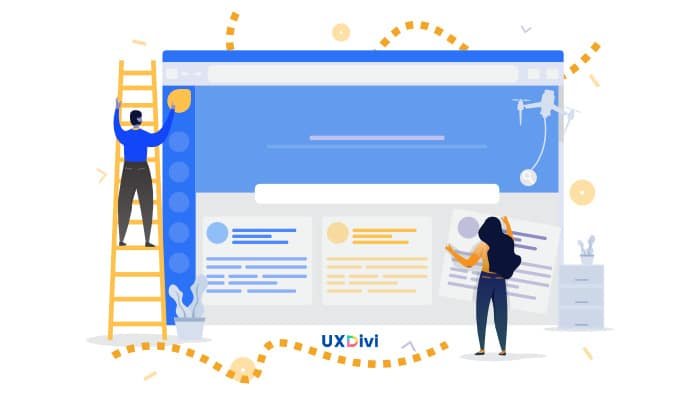





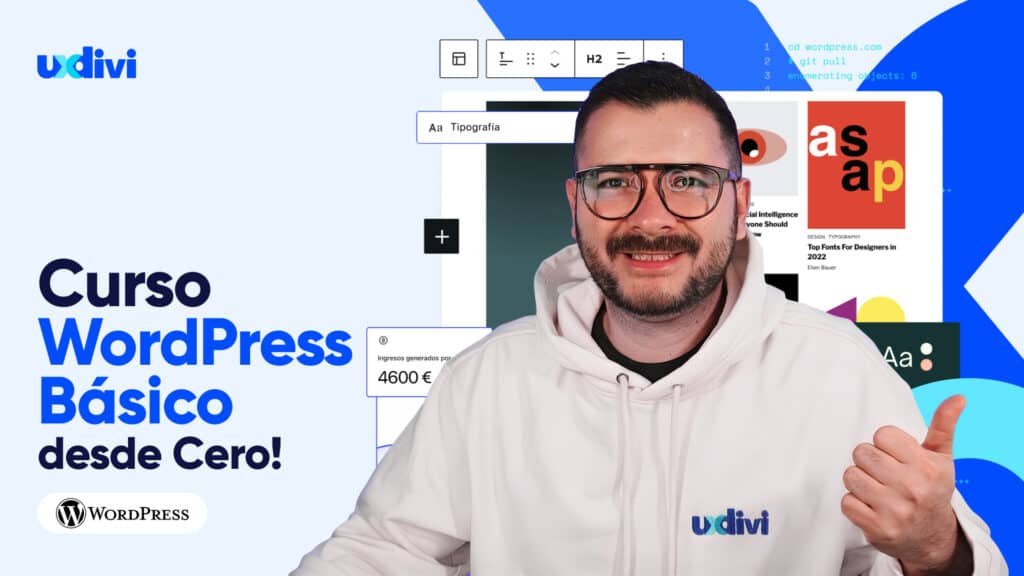



Comentarios